Jak exportovat hlavní text e-mailu aplikace Outlook do tabulky aplikace Excel?
Pokud chcete exportovat vybraný hlavní text e-mailu z tabulky aplikace Outlook do aplikace Excel, může vám pomoci metoda v tomto článku.
Exportujte hlavní text e-mailu aplikace Outlook do tabulky aplikace Excel s kódem VBA
Exportujte hlavní text e-mailu aplikace Outlook do tabulky aplikace Excel s kódem VBA<
Spusťte níže uvedený kód VBA a exportujte vybraný text e-mailu aplikace Outlook do aplikace Excel.
1. Otevřete e-mail, vyberte text e-mailu, který chcete exportovat do tabulky aplikace Excel, a poté stiskněte Další + F11 klávesy pro otevření Microsoft Visual Basic pro aplikace okno.
2. V Microsoft Visual Basic pro aplikace okno, klepněte na tlačítko Vložit > Modul. A pak zkopírujte níže uvedený kód VBA do okna Kód.
Kód VBA: exportujte hlavní text e-mailu aplikace Outlook do tabulky aplikace Excel
Sub ExportToExcel()
Dim xExcel As Excel.Application
Dim xWb As Workbook
Dim xWs As Worksheet
Dim xInspector As Inspector
Dim xItem As Object
Dim xMailItem As MailItem
Dim xDoc As Document
Dim xShell As Object
Dim xFilePath As String
On Error Resume Next
Set xShell = CreateObject("Shell.Application")
Set xFolder = xShell.BrowseForFolder(0, "Select a Folder:", 0, 0)
If TypeName(xFolder) = "Nothing" Then Exit Sub
Set xFolderItem = xFolder.Self
xFilePath = xFolderItem.Path & "\"
Set xItem = Outlook.Application.ActiveExplorer.Selection.item(1)
If xItem.Class <> olMail Then Exit Sub
Set xMailItem = xItem
Set xInspector = xMailItem.GetInspector
Set xDoc = xInspector.WordEditor
xDoc.Application.Selection.Range.Copy
xInspector.Close olDiscard
Set xExcel = New Excel.Application
Set xWb = xExcel.Workbooks.Add
Set xWs = xWb.Sheets.item(1)
xExcel.Visible = False
xWs.Activate
xWs.Paste
xWs.SaveAs xFilePath & "Email body.xlsx"
xWb.Close True
xExcel.Quit
Set xWs = Nothing
Set xWb = Nothing
Set xExcel = Nothing
End SubPoznámka: V kódu, “E-mail body.xlsx„Je název sešitu, který vytvoříte s vybraným textem hlavního e-mailu. Můžete to změnit podle toho, co potřebujete.
3. cvaknutí Tools > Reference. Pak zkontrolujte obě Objektová knihovna Microsoft Excel a Objektová knihovna Microsoft Word krabice v Reference - projekt dialogové okno. Viz snímek obrazovky:
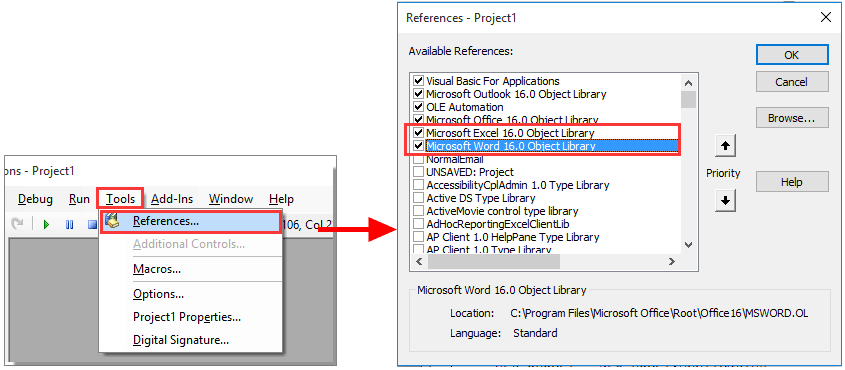
4. Pak a Procházet složku Zobrazí se dialogové okno, vyberte složku pro uložení sešitu a klikněte na ikonu OK .
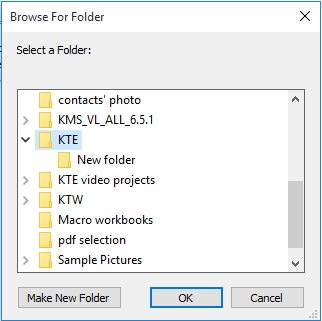
Nyní sešit s názvem „email tělo”Je vytvořen a uložen do určené složky. Otevřete sešit a uvidíte, že vybraný text e-mailu se exportuje do Listu 1 sešitu.
Nejlepší nástroje pro produktivitu v kanceláři
Kutools pro aplikaci Outlook - Více než 100 výkonných funkcí, které doplní váš Outlook
🤖 AI Mail Assistant: Okamžité profesionální e-maily s magií umělé inteligence – jedním kliknutím získáte geniální odpovědi, perfektní tón, vícejazyčné ovládání. Transformujte e-maily bez námahy! ...
???? Automatizace e-mailu: Mimo kancelář (k dispozici pro POP a IMAP) / Naplánujte odesílání e-mailů / Automatická kopie/skrytá kopie podle pravidel při odesílání e-mailu / Automatické přeposílání (pokročilá pravidla) / Automatické přidání pozdravu / Automaticky rozdělte e-maily pro více příjemců na jednotlivé zprávy ...
📨 Email management: Snadné vyvolání e-mailů / Blokujte podvodné e-maily podle předmětů a dalších / Odstranit duplicitní e-maily / pokročilé vyhledávání / Konsolidovat složky ...
📁 Přílohy Pro: Dávkové uložení / Dávkové odpojení / Dávková komprese / Automaticky uložit / Automatické odpojení / Automatické komprimování ...
???? Rozhraní Magic: 😊 Více pěkných a skvělých emotikonů / Zvyšte produktivitu své aplikace Outlook pomocí zobrazení s kartami / Minimalizujte aplikaci Outlook namísto zavírání ...
???? Zázraky na jedno kliknutí: Odpovědět všem s příchozími přílohami / E-maily proti phishingu / 🕘Zobrazit časové pásmo odesílatele ...
👩🏼🤝👩🏻 Kontakty a kalendář: Dávkové přidání kontaktů z vybraných e-mailů / Rozdělit skupinu kontaktů na jednotlivé skupiny / Odeberte připomenutí narozenin ...
Přes 100 Vlastnosti Očekávejte svůj průzkum! Kliknutím sem zobrazíte další informace.

